windows10去除登錄密碼,在日常使用電腦的過程中,我們經常要輸入密碼來登錄Windows 10操作係統,對於那些隻用於個人使用且不需要保密的電腦而言,這一步驟可能顯得多餘。幸運的是Windows 10提供了一種簡便的方式,允許用戶去除登錄密碼。通過簡單的幾個步驟,我們可以取消密碼登錄,使得登錄操作更加快捷和便利。下麵就讓我們一起來了解一下具體的操作步驟。
方法如下:
1.點擊電腦左下角“開始菜單”,點擊“設置”,如圖所示
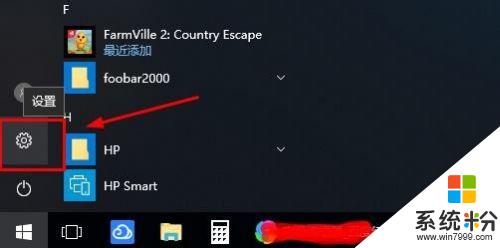
2.在設置界麵,點擊“賬戶”,
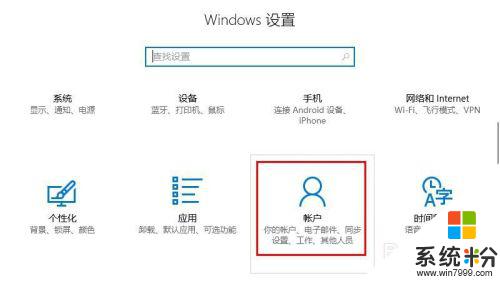
3.在賬戶界麵左側點擊“登錄選項”選項卡,在右側點擊“密碼”下點擊“更改”
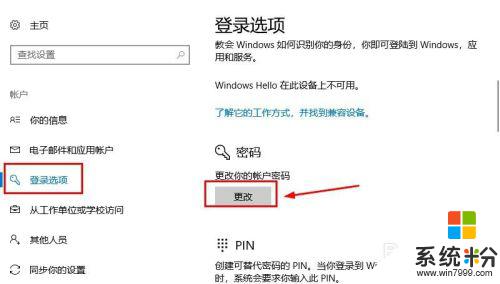
4.在更改界麵,輸入“當前密碼”並點擊“下一步”,
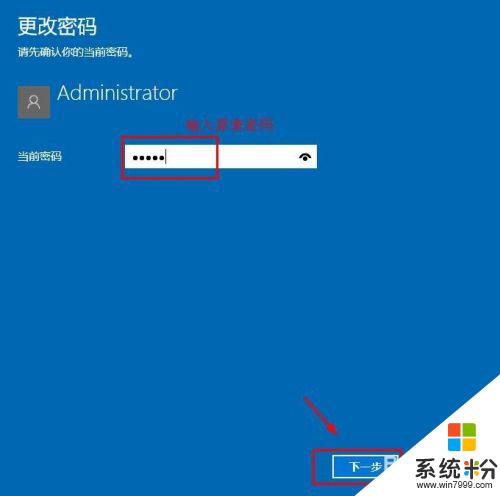
5.在更改密碼頁麵中,不要輸入密碼。保持空白,直接點擊“下一步”,如圖所示
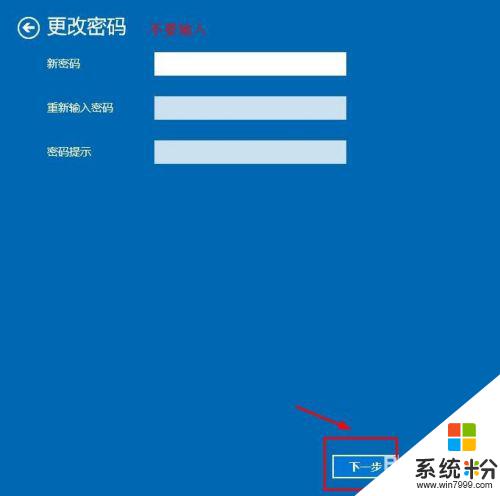
6.接下來點擊“完成”,等待電腦自動更改清除密碼,如圖所示
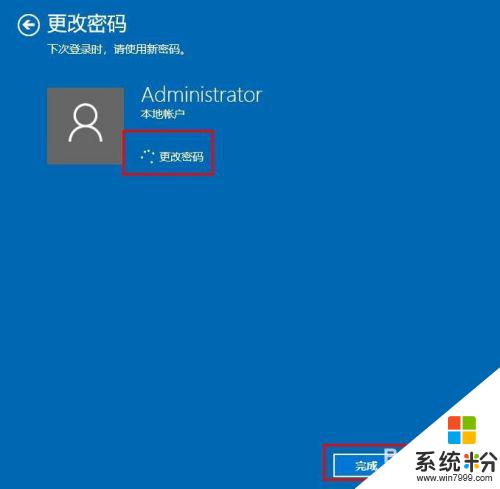
7.這樣登陸密碼就取消了;如果想要再次添加密碼,點擊“添加”即可,如圖所示
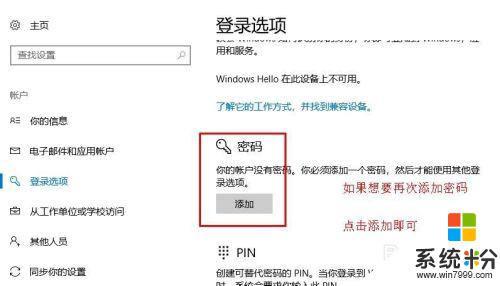
8.以上就是win10係統怎麼取消登錄密碼操作方法,希望可以幫助到大家。
以上就是Windows 10去除登錄密碼的全部內容,如果你遇到這種情況,你可以根據小編的操作來解決,這個過程非常簡單快速,一步到位。
win10相關教程